Cum se decupează o înregistrare pe ecran cu un raport de aspect personalizat sau fix
Poate doriți să decupați un ecran de înregistrare video pentru a elimina obiectele nedorite, pentru a optimiza raportul de aspect și multe altele. Astfel, puteți partaja videoclipuri direct pe Instagram, YouTube, Twitter și diferite platforme. Funcția de decupare a videoclipurilor este destul de comună. O puteți găsi în aproape toți editorii video.
Dacă doriți doar să decupați un videoclip de una sau de două ori, nu este nevoie să cumpărați un software profesional de editare video. Acest articol prezintă 2 moduri reprezentative de a decupa cu ușurință o înregistrare pe ecran. Puteți șterge zona neselectată a unei înregistrări video în câteva clicuri. Doar citiți și urmați.
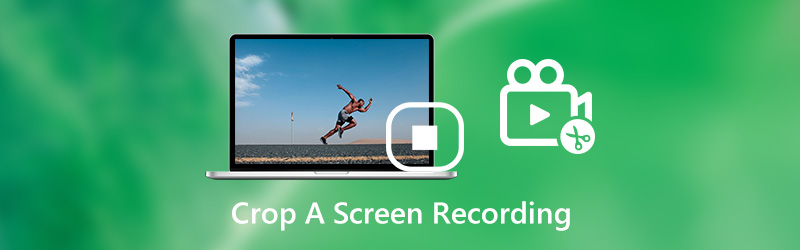

Partea 1: Cum se decupează un ecran de înregistrare video prin reînregistrare
De fapt, puteți înregistra din nou un ecran video pentru a decupa un videoclip pe computerul dvs. Windows sau Mac. Este Vidmore Screen Recorder care permite utilizatorilor să înregistreze un videoclip cu dimensiunea ecranului personalizată. Puteți decupa manual o înregistrare video cu regiunea fixă sau regiunea selectată. Dacă doriți să înregistrați videoclipuri în alte scopuri, puteți utiliza acest înregistrator de ecran pentru a captura orice zonă a ecranului. De această dată puteți edita și înregistra videoclipuri pe ecran în același timp.
Mai mult, puteți adăuga adnotări, comentarii și suprapuneri webcam în timp ce înregistrați ecranul video. Software-ul de înregistrare a ecranului este capabil să înregistreze video desktop și streaming până la 60 fps. Astfel, vă puteți simți liber să decupați orice înregistrare pe ecran fără întârziere sau alte probleme conexe.
- Înregistrați video pe ecran cu ecran complet, fereastră browser, regiune fixă sau personalizată.
- Tăiați o înregistrare pe ecran cu timpul de pornire și oprire personalizat.
- Adăugați text, linie, săgeată, elipsă, dreptunghi, înștiințare și alte forme în înregistrarea video a ecranului.
- Salvați sau partajați fișiere de înregistrare a ecranului cu setări de ieșire selectabile.

Pasul 1: Descărcați gratuit, instalați și lansați Vidmore Screen Recorder. Clic Video Recorder în interfața principală.

Pasul 2: Faceți clic pe Personalizat în Afişa secțiune. Setați zona personalizată pe fereastra de înregistrare a ecranului. Apoi porniți Sunet de sistem pentru a înregistra video pe ecran cu sunetul original.

Pasul 3: Faceți clic pe REC pentru a decupa un ecran de înregistrare video pe computer. Când procesul de înregistrare a ecranului se încheie, faceți clic pe Stop pentru a opri înregistrarea ecranului.

Pasul 4: Setați ora de pornire și oprire în colțul din dreapta jos al previzualizare fereastră. În cele din urmă, faceți clic pe salva pentru a exporta ecranul decupat înregistrare video.

Notă: Dacă doriți să decupați numai ecranul de afișare, Vidmore Free Online Screen Recorder poate fi și alegerea ta bună. Puteți vizualiza rapid înregistrarea pe fluxul video în format WMV. Cu toate acestea, funcțiile avansate sunt restricționate, cum ar fi accelerarea hardware-ului, aparat de tuns video, captură de ecran și sarcină programată.
Partea 2: Cum se decupează un ecran de înregistrare video cu iMovie
iMovie este un program gratuit editor video pentru utilizatorii de iPhone, iPad și Mac. Puteți decupa gratuit un videoclip cu iMovie pe dispozitivul dvs. Apple iOS sau Mac. Doar faceți upgrade dispozitivului dvs. Apple și descărcați iMovie din App Store. Este complet gratuit pentru descărcare și instalare.
Iată tutorialul pentru decuparea zonei nedorite din înregistrarea video anterioară pe Mac. Puteți urma aceiași pași pentru a decupa un videoclip înregistrat pe ecran pe iPhone sau iPad folosind și iMovie.
Pasul 1: Deschide iMovie. Alege Proiecte și apoi selectați Film. Răsfoiți și importați un ecran de înregistrare video, apoi alegeți Creați un film.
Pasul 2: Adăugați un videoclip în cronologia iMovie. Apasă pe A decupa pentru a accesa instrumentul de decupare video.
Pasul 3: Alege Decupați pentru a umple buton. Reglați și redimensionați cadrul video din previzualizare fereastră. (Dacă doriți să mențineți raportul de aspect original, puteți face clic pe Potrivi buton.)
Pasul 4: Faceți clic pe √ în comenzile de decupare pentru a aplica decuparea. Acum puteți decupa o înregistrare de ecran în iMovie.
Pasul 5: După decuparea unui videoclip în iMovie, puteți continua editarea, salvarea sau chiar partajarea acestui videoclip.
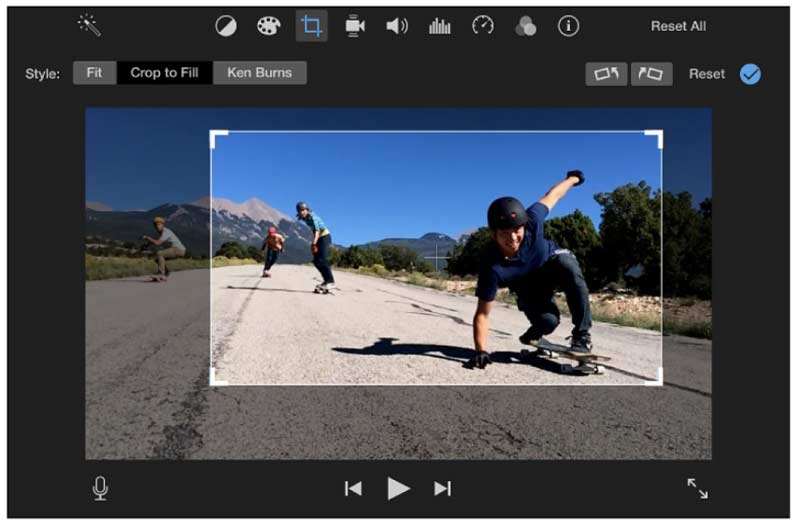
Partea 3: Întrebări frecvente despre decuparea unei înregistrări pe ecran
Puteți înregistra un ecran de înregistrare iPhone?
Da. Aplicația iMovie este un tăietor video gratuit care poate decupa un videoclip pe iPhone sau iPad. Mai mult, puteți decupa o înregistrare de ecran pe iPhone cu Video Crop, VidTrim și alte aplicații video cropper.
Cum se decupează o înregistrare pe ecran pe Android?
Pentru a decupa un fișier de înregistrare video pe telefonul dvs. Android, puteți utiliza Decupare video, Decupare și decupare video și alte aplicații de decupare video online / offline.
Aveți alte modalități de decupare a unei înregistrări de ecran pe Windows sau Mac?
Dacă doriți să decupați o înregistrare de ecran pe PC sau Mac, există câteva editoare video gratuite pe care le puteți utiliza, cum ar fi Frână de mână, VLC Media Player, QuickTime Player și multe altele. În ceea ce privește utilizatorii de Windows 10, puteți decupa o înregistrare de ecran pe Windows 10 folosind și Windows Movie Maker.
Asta este tot pentru a elimina porțiunile nedorite de pe ecran, înregistrând videoclipuri pe computer sau pe telefonul mobil. Puteți utiliza software gratuit sau înregistrator de ecran terță parte pentru a obține cu ușurință un videoclip decupat. Este în regulă dacă doriți doar să eliminați marginile negre și alte obiecte inutile. Dar dacă doriți să postați videoclipuri pe Instagram și alte platforme de partajare video, trebuie să verificați mai întâi raportul de aspect necesar. Mai târziu, ar trebui să decupați un videoclip într-un anumit raport de aspect. În caz contrar, nu veți reuși să încărcați videoclipul. Aveți alte întrebări despre decuparea unei înregistrări pe ecran? Dacă da, puteți lăsa mesaje în comentariile de mai jos sau nu ezitați să ne contactați prin e-mail.
Înregistrați și editați
-
Decupare video
-
Înregistrați jocul
-
Rotiți videoclipul

